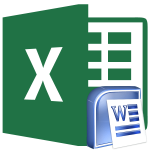
Jak wstawić tabelę z Excel w Word: instrukcje
Szczegółowy przewodnik przenoszenia tabeli z programu Microsoft Excel do Microsoft Word.
Nawigacja
Pakiet Microsoft Office. - To najlepsze narzędzie (programy), zaprojektowane do pracy z różnymi rodzajami dokumentów. Obejmuje aplikację Microsoft Excel.Z którym jest łatwy i wygodny w tworzeniu i edycji innego rodzaju tabeli. Nie tylko zwykli użytkownicy komputerów osobistych są wykorzystywane przez tę aplikację, ale także wysoki profil specjaliści z różnych dziedzin aktywności.
Co najmniej załącznik Microsoft Excel. i został stworzony specjalnie do pracy z tabelami, czasami istnieje potrzeba przeniesienia tabeli Przewyższać W edytorze tekstu. Słowo.który jest również zawarty w pakiecie Microsoft Office..
W tym artykule znajdziesz kilka metod transferu tabeli Przewyższać w Słowo..
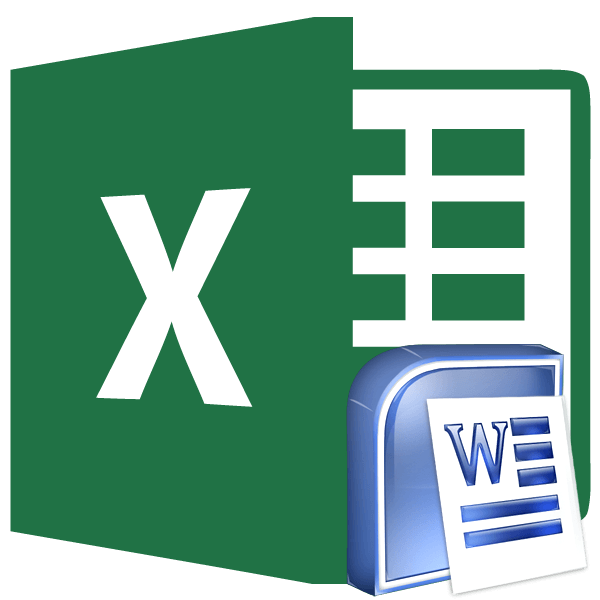
Obraz 1. Instrukcje dotyczące przesyłania tabeli z Microsoft Excel w programie Microsoft Word.
Jak wstawić tabelę z Excel w Word: instrukcje
Ponieważ oba programy są częścią jednego pakietu, wchodzą w interakcje bardzo dobrze między sobą. Istnieje kilka metod przesyłania informacji z jednego edytora do drugiego, przy zachowaniu początkowego wyglądu.
Metoda Najpierw: Standardowa kopia / wkładka
Microsoft Excel., w istocie, jest o tym samym edytorze tekstu Microsoft Word., z wyjątkiem metody znacznika strony. Dlatego, aby przenieść informacje do dokumentu tekstowego z niego w taki sam sposób jak z dowolnego innego edytora tekstu. Odbywa się to w następujący sposób:
Krok 1.
- Otwórz dokument z tabelą w edytorze Microsoft Excel.i przy myszu podkreśl jego zawartość.
- Kliknij prawym przyciskiem myszy obszar dedykowany i na wyświetlonej liście wybierz lokalizację " Kopiuj».
- Możesz również kliknąć przycisk o takiej samej nazwie na pasku narzędzi znajduje się w górnej części okna głównego programu lub kliknij kombinację klawisza " Ctrl + C.».
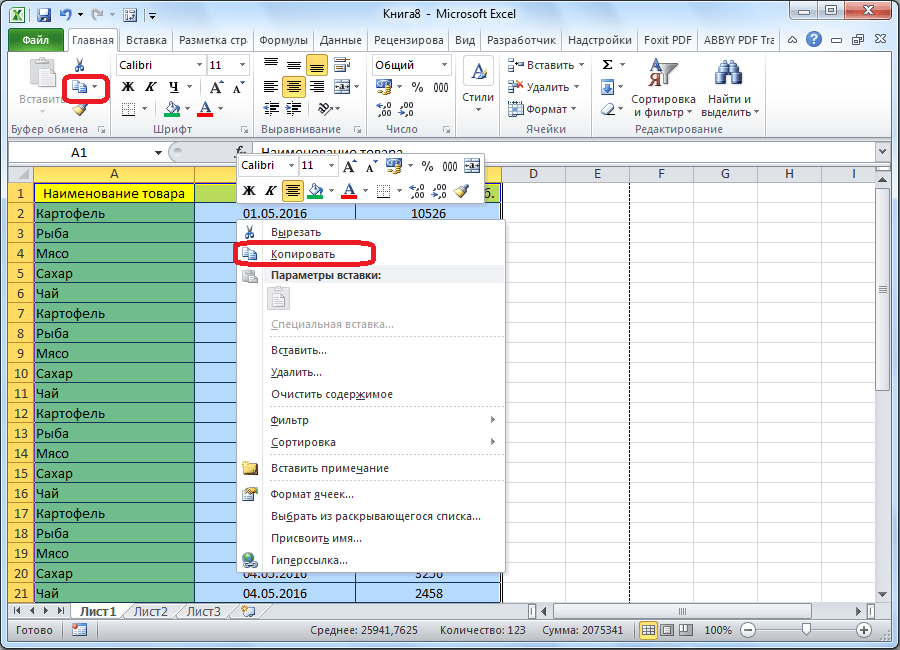
Zdjęcie 2. Kopiowanie zawartości dokumentu "Exele".
Krok 2..
- Po skopiowaniu tabeli w schowku uruchom aplikację Microsoft Office., Utwórz nowy dokument lub otwórz wcześniej utworzony tekst z tekstem.
- Wybierz miejsce, w którym chcesz wstawić skopiowany tabelę i kliknij prawym przyciskiem myszy. Na liście, która pojawia się w ustawieniach Wstaw, wybierz lokalizację " Zapisz formatowanie początkowe».
- Podobnie jak w przypadku kopiowania, możesz użyć przycisku o tej samej nazwie ( Wstawić) na pasku narzędzi lub użyj kombinacji kluczy " Ctrl + V.».
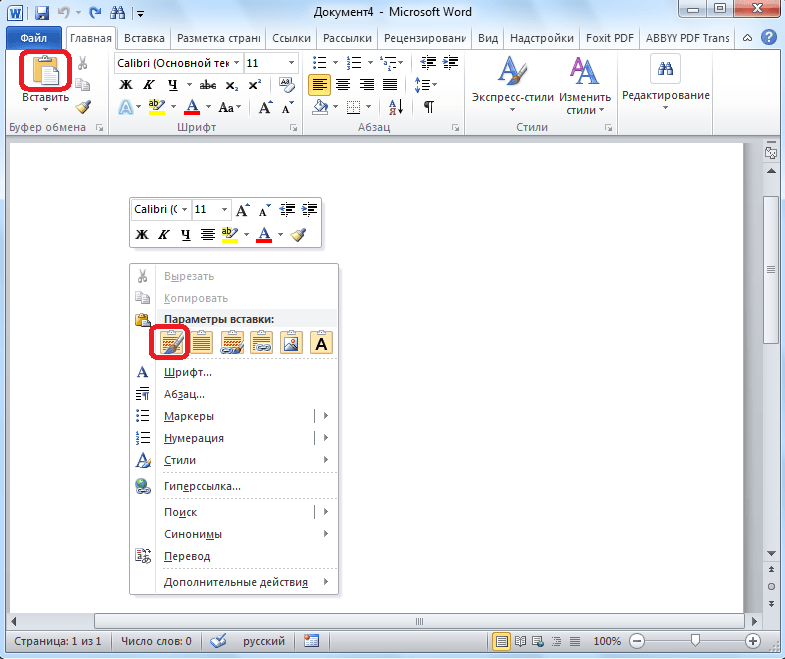
Obraz 3. Wstawianie tabeli w "dokumencie Vordovsky".
Krok 3..
- Po dokonaniu wpływów skopiowano Przewyższać Tabela zostanie przełożona do dokumentu "Vordvsky" w oryginalnej formie. Ponadto można dodać nowe wiersze i kolumny stołowe bezpośrednio w edytorze. Słowo..
- Jedynym minus tej metody transferu jest to, że jeśli tabela jest zbyt szeroka, po prostu nie pasuje do całkowitego dokumentu "Vordovsky". Dlatego przed włożeniem tabeli upewnij się, że nadaje się do rozmiaru i pasuje do pola strony "VordSK".
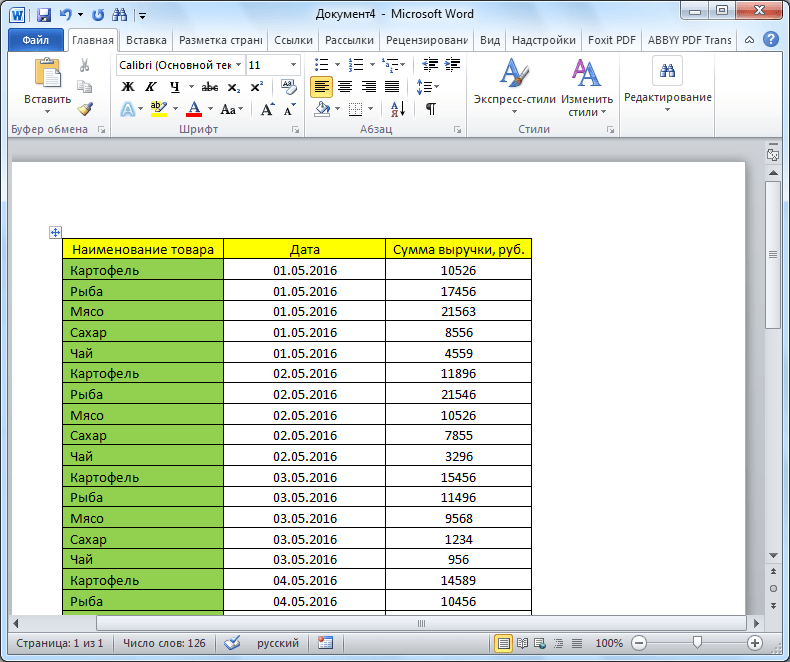
Obraz 4. Efekt końcowy wkładki w pierwszej drodze.
Metoda sekunda: specjalna wkładka
Ta metoda przenoszenia tabeli Przewyższać w Słowo. różni się od poprzedniego, który tabela zostanie dodana do dokumentu tekstowego jako obrazu i edytować go Microsoft Word. Będzie to niemożliwe. Jednak ta metoda wstawiania jest godna uwagi, ponieważ umożliwia umieszczenie nawet szerokiej tabeli w dokumencie, który zostanie automatycznie skompresowany do rozmiaru arkusza "VordSK". Musisz wykonać następujące czynności:
Krok 1.
- Otwórz dokument ze stołem Microsoft Excel. A jak ostatnio skopiuj zawartość dokumentu jednego z opisanych powyżej metod.
- Uruchomić Microsoft Word., Utwórz nowy lub otwórz już utworzony dokument i ustaw kursor do miejsca, w którym włożona jest tabela.
- Następnie na pasku narzędzi pod przyciskiem " Wstawić»Kliknij małą starszą i na wyświetlonej liście kliknij linię" Specjalna wkładka».

Obraz 5. Przejście do specjalnego narzędzia Wkładki.
Krok 2..
- W pojawieniu się okno z parametrami Wstaw na lewej stronie zainstaluj znacznik naprzeciwko linii " Wiązać"I w kolumnie o nazwie" w jaki sposób»Wybierz linię" Arkusz Microsoft Excel (obiekt)».
- Aby kontynuować, kliknij przycisk " dobrze».
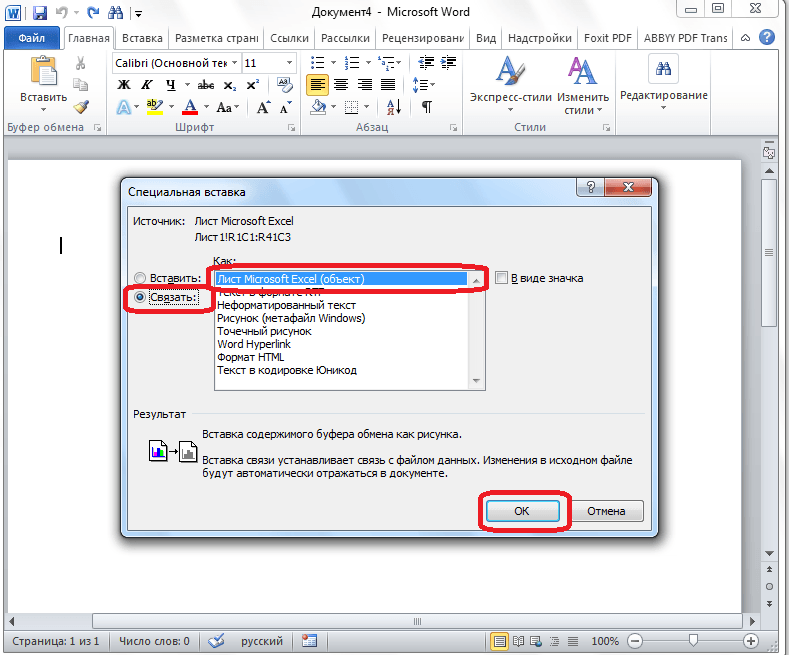
Obraz 6. Ustawianie parametrów.
Krok 3..
- W ten sposób tabela zostanie dodana do dokumentu jako rysunku. Edytuj jego zawartość lub dodaj nowe kolumny, które nie będziesz działać, ale jego szerokość zostanie dostosowana do rozmiaru arkusza.
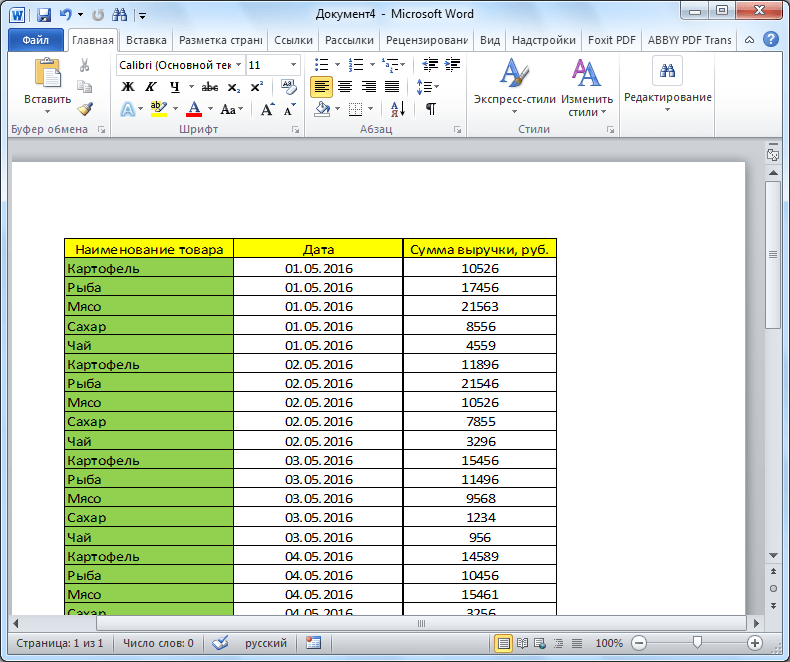
Obraz 7. Wynik końcowy wkładki w drugiej metodzie.
Trzecia metoda: Importuj z pliku
Ta metoda wstawiania tabeli w "Vordovsky" Dokument nie wymaga w ogóle uczestnictwa programu Microsoft Excel.. Cały proces wstawiania jest przeprowadzany przez program Microsoft Word. w następujący sposób:
Krok 1.
- Uruchom edytor tekstu. Microsoft Word., Utwórz nowy lub otwórz gotowy dokument, rozwiń zakładkę " Wstawić"A na panelu z narzędziami w sekcji" Tekst»Kliknij przycisk" Obiekt».
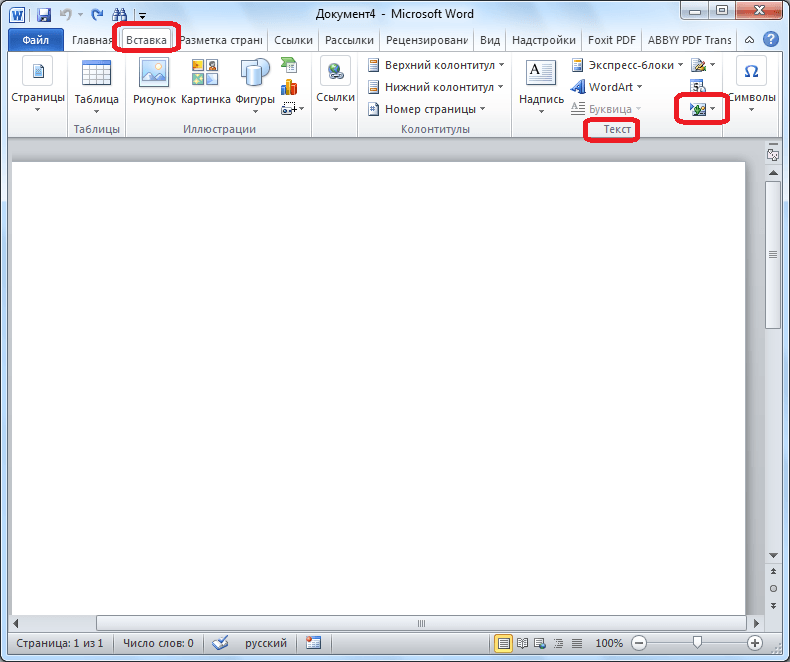
Obraz 8. Przejdź do narzędzia Wstaw obiektu.
Krok 2..
- W oknie, które się otwierają, musisz przejść do karty " Tworzenie z pliku."I kliknij przycisk" Przegląd».
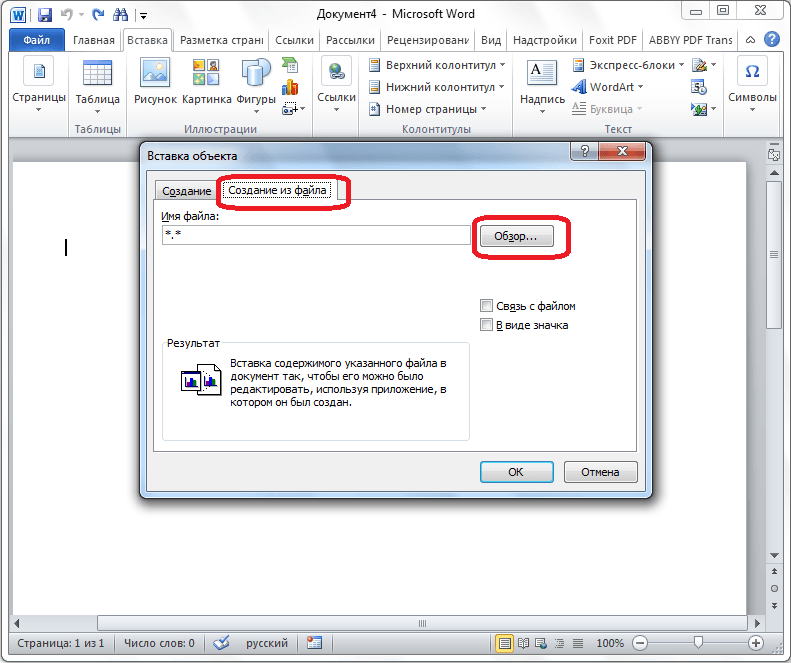
Zdjęcie 9. Otwieranie przewodu.
Krok 3..
- Okno przewodnika zostanie otwarte. Musisz znaleźć na pliku "Exele", z którego chcesz przenieść tabelę do Microsoft Word..
- Zaznacz żądany plik lewym przyciskiem myszy, kliknij przycisk "Przycisk" Wstawić"W oknie" Wstaw obiekt»Kliknij przycisk" dobrze».
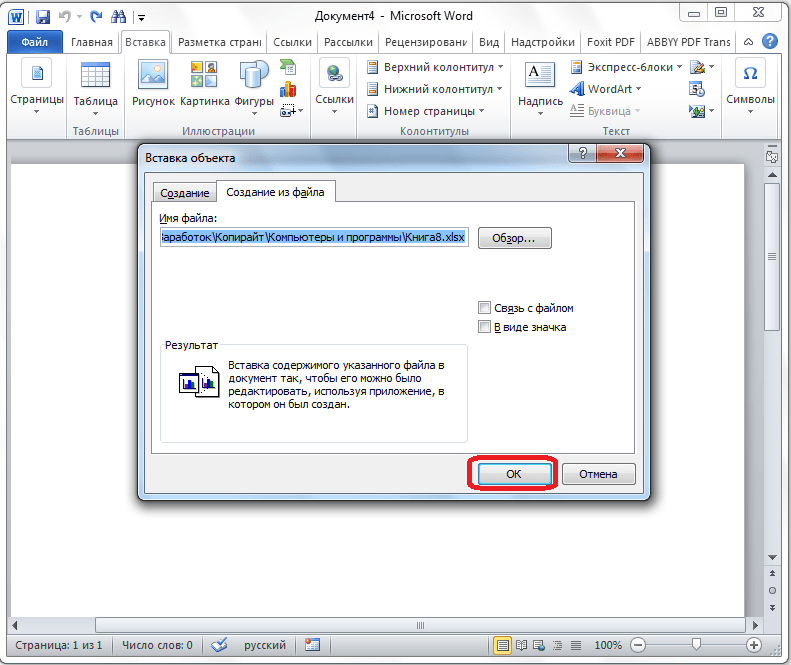
Zdjęcie 10. Wyszukaj żądany dokument i importuj jego zawartość w programie Word.
Krok 4..
- Tabela z wybranego pliku zostanie wstawiona do dokumentu. Słowo. Również w formie zdjęcia. Jednak w przeciwieństwie do drugiego metody wstawienia do dokumentu Słowo. Absolutnie wszystkie zawartość dokumentu "Exele" jest załadowany, jak pokazano na poniższym rysunku.
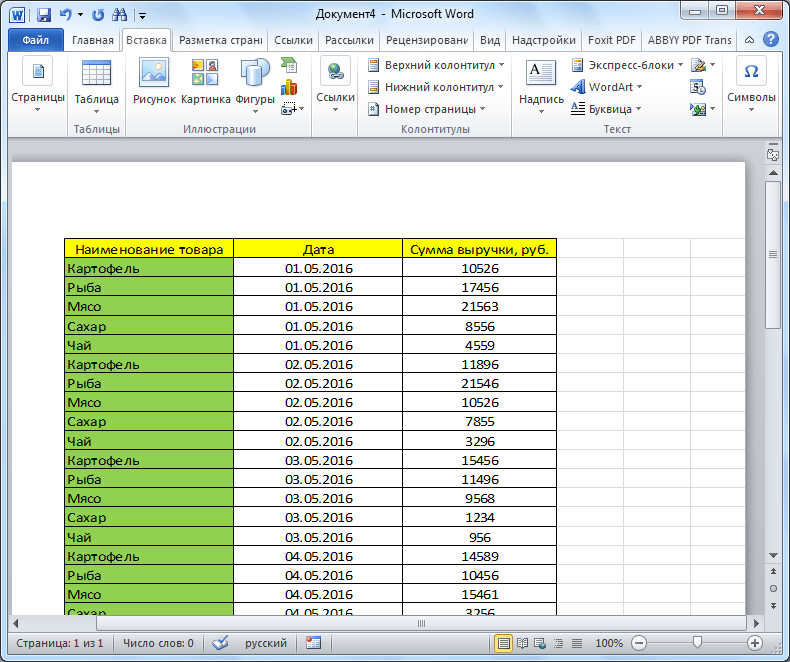
Zdjęcie 11. Efekt końcowy wkładania wstawiania.
- Jeśli planujesz użyć tej metody, zaleca się usunięcie wszystkiego na stole przez edytora Microsoft Excel..
